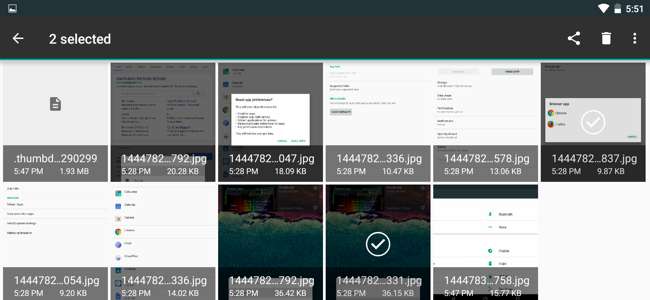
Το Android περιλαμβάνει πλήρη πρόσβαση σε ένα σύστημα αρχείων, με υποστήριξη για αφαιρούμενες κάρτες SD. Αλλά το ίδιο το Android δεν έχει ποτέ ενσωματωμένο διαχειριστή αρχείων, αναγκάζοντας τους κατασκευαστές να δημιουργήσουν τις δικές τους εφαρμογές διαχείρισης αρχείων και χρήστες να εγκαταστήσουν εφαρμογές τρίτων. Με το Android 6.0, το Android περιέχει πλέον έναν κρυφό διαχειριστή αρχείων.
Ο διαχειριστής αρχείων δεν έχει το δικό του εικονίδιο στο συρτάρι εφαρμογών, καθώς η Google εξακολουθεί να θέλει να κρύψει το σύστημα αρχείων από τους περισσότερους ανθρώπους. Ωστόσο, ο διαχειριστής αρχείων σάς επιτρέπει να περιηγηθείτε, να διαγράψετε, να αναζητήσετε, να ανοίξετε, να μοιραστείτε, να αντιγράψετε και να κάνετε οτιδήποτε άλλο θέλετε να κάνετε με τα αρχεία σας.
Αποκτήστε πρόσβαση στο κρυφό διαχειριστή αρχείων του Android 6.0
Για να αποκτήσετε πρόσβαση σε αυτήν τη Διαχείριση αρχείων, ανοίξτε την εφαρμογή Ρυθμίσεις Android από το συρτάρι εφαρμογών. Πατήστε "Αποθήκευση & USB" στην κατηγορία Συσκευή.

ΣΧΕΤΙΖΟΜΑΙ ΜΕ: Πέντε τρόποι για να ελευθερώσετε χώρο στη συσκευή σας Android
Αυτό σας μεταφέρει στο διαχειριστή αποθήκευσης Android, το οποίο σας βοηθά ελευθερώστε χώρο στη συσκευή σας Android . Το Android παρέχει μια οπτική επισκόπηση του χώρου που έχετε χρησιμοποιήσει στη συσκευή σας και κατανέμεται σε κατηγορίες όπως Εφαρμογές, Εικόνες, Βίντεο, Ήχος και Άλλα. Εάν έχετε ρυθμίσει πολλούς λογαριασμούς χρηστών στη συσκευή σας, το Android θα σας δείξει πόσα δεδομένα χρησιμοποιεί κάθε λογαριασμός χρήστη.
Πατήστε μια κατηγορία για να δείτε τι χρησιμοποιεί ο χώρος και επιλέξτε τι να αφαιρέσετε - για παράδειγμα, πατώντας "Εφαρμογές" θα εμφανιστεί πρώτα μια λίστα με τις εγκατεστημένες εφαρμογές σας με τις μεγαλύτερες εφαρμογές.
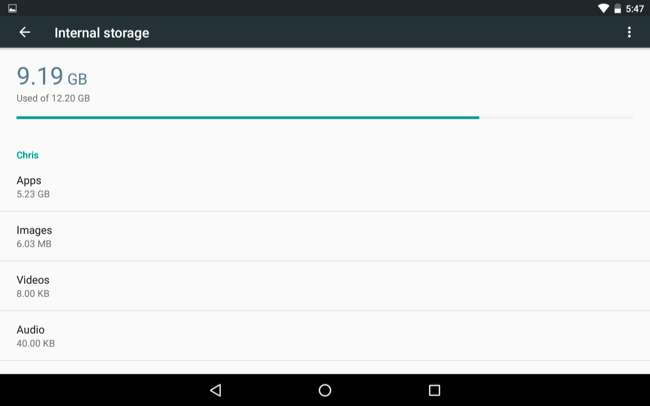
Για να αποκτήσετε πρόσβαση στον διαχειριστή αρχείων, μεταβείτε στο κάτω μέρος αυτής της λίστας και πατήστε την επιλογή «Εξερεύνηση».
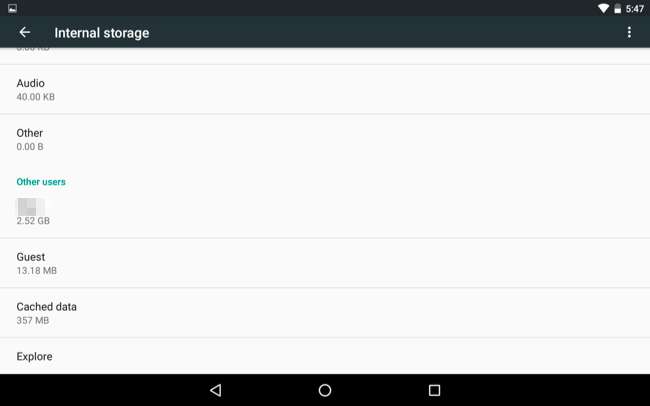
ΣΧΕΤΙΖΟΜΑΙ ΜΕ: Πώς να διαχειριστείτε αρχεία και να χρησιμοποιήσετε το σύστημα αρχείων σε Android
Αυτό θα σας οδηγήσει σε μια διεπαφή που σας επιτρέπει να προβάλετε και να περιηγηθείτε στον εσωτερικό χώρο αποθήκευσης της συσκευής ή στον εξωτερικό χώρο αποθήκευσης κάρτας SD. Το Android παρουσιάζει στην πραγματικότητα το σύστημα αρχείων εδώ - το ίδιο σύστημα αρχείων που θα δείτε εφαρμογές διαχείρισης αρχείων τρίτων . Φυσικά, δεν μπορείτε να αποκτήσετε πρόσβαση στο πλήρες σύστημα αρχείων root χωρίς δικαιώματα διαχειριστή αρχείων τρίτου μέρους και δικαιώματα root
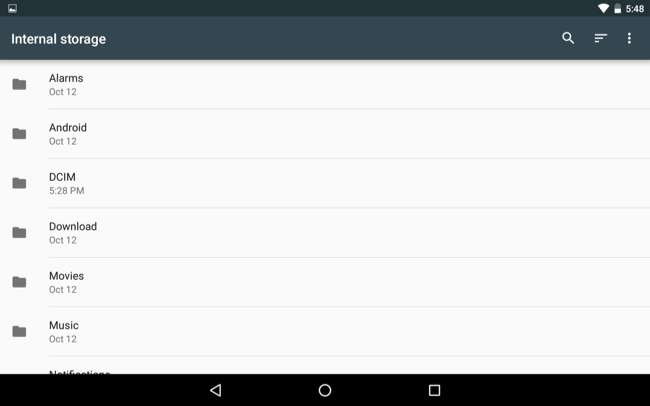
Τρόπος χρήσης του ενσωματωμένου Διαχειριστή αρχείων Android
Εδώ μπορείτε να κάνετε από εδώ:
- Περιηγηθείτε στο σύστημα αρχείων : Πατήστε έναν φάκελο για να τον εισαγάγετε και να δείτε τα περιεχόμενά του. Για να επιστρέψετε, πατήστε το όνομα του φακέλου στην επάνω αριστερή γωνία της οθόνης και πατήστε έναν από τους γονικούς φακέλους.
- Άνοιγμα αρχείων : Πατήστε ένα αρχείο για να το ανοίξετε σε μια συσχετισμένη εφαρμογή, εάν έχετε μια εφαρμογή που μπορεί να ανοίξει αρχεία αυτού του τύπου στη συσκευή σας Android. Για παράδειγμα, μπορείτε να πατήσετε Λήψεις για να δείτε τις λήψεις σας και να πατήσετε ένα αρχείο PDF για να το ανοίξετε στην προεπιλεγμένη προβολή PDF.
- Επιλέξτε ένα ή περισσότερα αρχεία : Πατήστε παρατεταμένα ένα αρχείο ή φάκελο για να το επιλέξετε. Πατήστε αρχεία ή φακέλους για να τα επιλέξετε ή να τα αποεπιλέξετε αφού το κάνετε. Πατήστε το κουμπί μενού αφού επιλέξετε ένα αρχείο και πατήστε "Επιλογή όλων" για να επιλέξετε όλα τα αρχεία στην τρέχουσα προβολή.
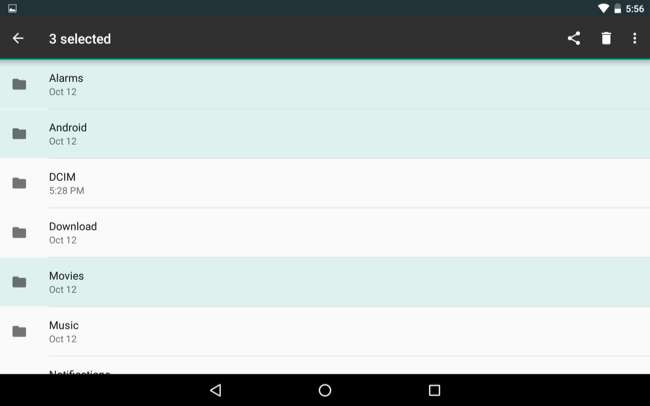
- Μοιραστείτε ένα ή περισσότερα αρχεία σε μια εφαρμογή : Αφού επιλέξετε ένα ή περισσότερα αρχεία, πατήστε το κουμπί Κοινή χρήση για να τα στείλετε σε μια εφαρμογή. Για παράδειγμα, μπορείτε να τα μοιραστείτε στο Dropbox ή στο Google Drive για να τα ανεβάσετε σε μια υπηρεσία αποθήκευσης cloud.
- Διαγράψτε ένα ή περισσότερα αρχεία : Πατήστε το εικονίδιο του κάδου απορριμμάτων για να διαγράψετε ένα ή περισσότερα επιλεγμένα αρχεία.
- Αντιγράψτε αρχεία σε άλλο φάκελο : Πατήστε το κουμπί μενού και επιλέξτε "Αντιγραφή σε" για να αντιγράψετε τα επιλεγμένα αρχεία ή φακέλους σε άλλο φάκελο. Από εδώ, μπορείτε να πατήσετε το κουμπί μενού και να επιλέξετε "Εμφάνιση εσωτερικού χώρου αποθήκευσης" για να δείτε τον εσωτερικό χώρο αποθήκευσης της συσκευής σας και να τον αντιγράψετε σε οποιονδήποτε φάκελο θέλετε. Θα υπάρχει ένα κουμπί "Νέος φάκελος" εδώ, επιτρέποντάς σας να δημιουργήσετε νέους φακέλους στον εσωτερικό σας χώρο αποθήκευσης. Το Android δεν φαίνεται να διαθέτει τρόπο για να "μετακινήσετε" αρχεία - θα πρέπει απλώς να τα αντιγράψετε σε μια νέα τοποθεσία και να διαγράψετε τα πρωτότυπα για να τα μετακινήσετε.
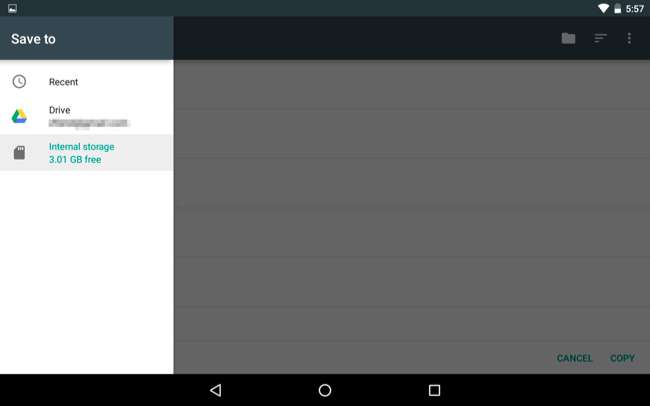
- Αναζήτηση αρχείων : Πατήστε το εικονίδιο του μεγεθυντικού φακού στην επάνω δεξιά γωνία της οθόνης για αναζήτηση αρχείων στον αποθηκευτικό χώρο της συσκευής σας Android.
- Επιλέξτε μεταξύ προβολής λίστας και πλέγματος : Πατήστε το κουμπί μενού και επιλέξτε "Προβολή πλέγματος" ή "Προβολή λίστας" για εναλλαγή μεταξύ των δύο.
- Επιλέξτε τον τρόπο ταξινόμησης των αρχείων : Πατήστε το κουμπί ταξινόμησης στην επάνω δεξιά γωνία της οθόνης και επιλέξτε "Κατά όνομα", "Κατά ημερομηνία τροποποιήθηκε" ή "Κατά μέγεθος" για να ταξινομήσετε τα αρχεία.
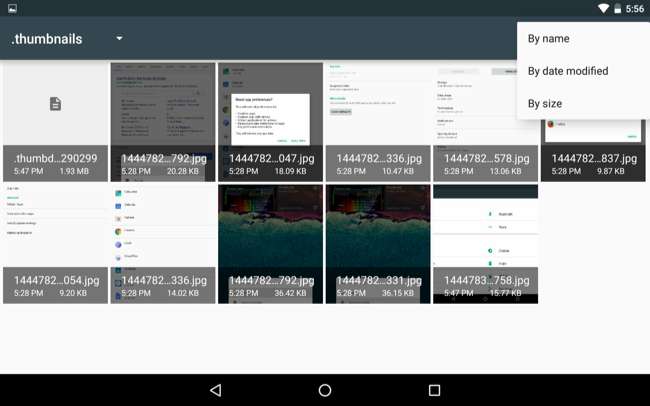
Ο ενσωματωμένος διαχειριστής αρχείων είναι ελάχιστος και barebones, αλλά διαθέτει όλες τις βασικές δυνατότητες που θα χρειαστείτε - εκτός εάν χρειαστεί να αποκτήσετε πρόσβαση σε τοποθεσίες αποθήκευσης δικτύου ή να αποκτήσετε πρόσβαση στο ριζικό σύστημα αρχείων, τα οποία είναι πιο προηγμένες δυνατότητες καλύτερα από την τρίτη- εφαρμογές πάρτι.
Μπορείτε επίσης να πατήσετε το κουμπί μενού όποτε βλέπετε τη διεπαφή "Αποθήκευση σε" του Android και να επιλέξετε "Εμφάνιση εσωτερικού χώρου αποθήκευσης" για να δείτε το σύστημα αρχείων της συσκευής σας, αποθηκεύοντας αρχεία όπου θέλετε να τα αποθηκεύσετε.







